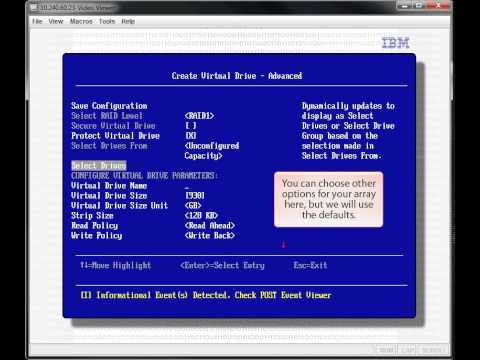ऑपरेटिंग सिस्टम को गति देने के लिए और हार्ड ड्राइव की विफलता की स्थिति में महत्वपूर्ण फाइलों को सहेजने के लिए, RAID सरणियों को बनाने की सिफारिश की जाती है। सरणी का प्रकार इस संरचना को बनाने के उद्देश्य पर निर्भर करेगा।

ज़रूरी
- - हार्ड डिस्क;
- - RAID नियंत्रक।
निर्देश
चरण 1
सबसे पहले, अपने मदरबोर्ड की क्षमताओं का पता लगाएं। इस डिवाइस के लिए निर्देश पढ़ें। यदि आपके पास पेपर कॉपी नहीं है, तो इस उपकरण के निर्माता की आधिकारिक वेबसाइट पर जाएं और इसकी क्षमताओं का पता लगाएं, अर्थात् यह मदरबोर्ड RAID सरणी बनाने की क्षमता का समर्थन करता है या नहीं।
चरण 2
यदि यह संभव नहीं है, तो एक विशेष RAID नियंत्रक खरीदें। अब तय करें कि आप किस प्रकार का RAID बनाना चाहते हैं। यह न केवल कंप्यूटर को और अधिक कॉन्फ़िगर करने के लिए एल्गोरिथम, बल्कि आवश्यक हार्ड ड्राइव की संख्या भी निर्धारित करेगा।
चरण 3
यदि आप RAID 0 (स्ट्रिपिंग) बनाना चाहते हैं, तो आपको कम से कम दो हार्ड ड्राइव की आवश्यकता होगी। इस मामले में, दोनों हार्ड ड्राइव को एक वॉल्यूम में जोड़ा जाएगा। दोनों हार्ड ड्राइव को अपने मदरबोर्ड या RAID कंट्रोलर से कनेक्ट करें।
चरण 4
यदि आप RAID 1 (मिररिंग) का उपयोग करना चाहते हैं, तो पिछले चरण में वर्णित एल्गोरिथम को दोहराएं। इस मामले में, वॉल्यूम का कुल आकार छोटी डिस्क के आकार के बराबर होगा। सभी डेटा को दूसरी हार्ड ड्राइव में बैकअप किया जाएगा, जो आपको हार्ड ड्राइव में से किसी एक की विफलता के मामले में जानकारी को पुनर्प्राप्त करने की अनुमति देता है।
चरण 5
RAID 0 + 1 फ़ंक्शन का उपयोग करते समय, आपको तेज़ ऑपरेटिंग सिस्टम प्रदर्शन और उच्च गुणवत्ता वाली डेटा सुरक्षा का संयोजन मिलता है। इस सरणी को संचालित करने के लिए कम से कम चार हार्ड ड्राइव की आवश्यकता होती है। मल्टीपोर्ट केबल का उपयोग करके उन्हें मदरबोर्ड से कनेक्ट करें।
चरण 6
अपने कंप्यूटर को चालू करें और BIOS में प्रवेश करने के लिए डेल कुंजी दबाएं। मौजूदा हार्ड ड्राइव (बूट डिवाइस) की सूची वाला मेनू खोलें। डिस्क मोड मेनू से, RAID चुनें।
चरण 7
सेटिंग्स सहेजें। कंप्यूटर को दोबारा चालू करो। बूट करते समय, RAID सेटअप मेनू में प्रवेश करने की विधि का वर्णन करने वाला एक संदेश दिखाई देगा। आवश्यक कुंजी दबाएं (आमतौर पर F10 कुंजी)।
चरण 8
भविष्य के सरणी के प्रकार का चयन करें। RAID सरणी के निर्माण में भाग लेने वाली हार्ड ड्राइव को निर्दिष्ट करें। यदि आवश्यक हो, तो प्राथमिक के रूप में हार्ड ड्राइव का चयन करें। पैरामीटर सहेजें। कंप्यूटर को दोबारा चालू करो।